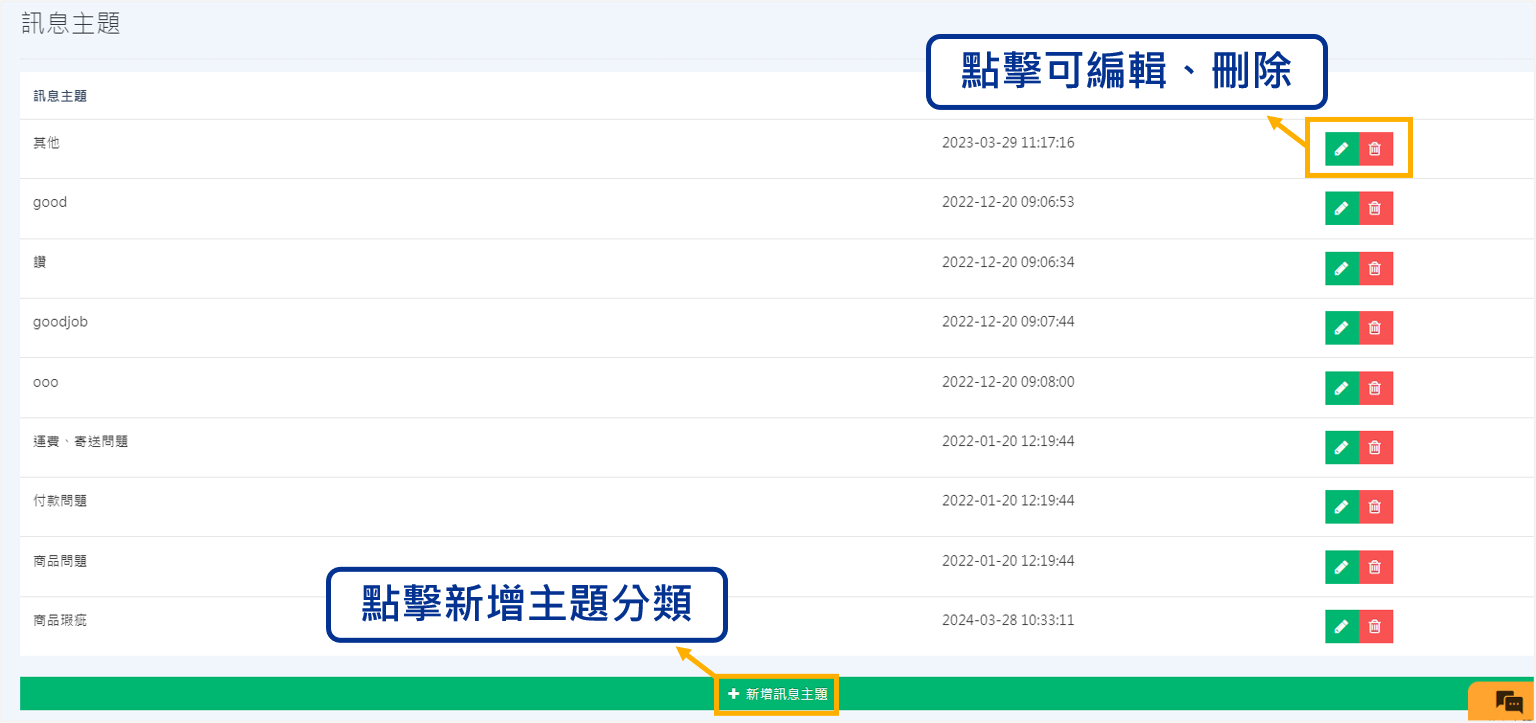客服系統初始設定¶
設定客服問答系統的基礎架構,包含問題類型分類與聯絡表單配置。
功能概述¶
客服問答系統讓訪客透過「聯絡我們」表單提交問題,並提供商家統一管理與回覆的平台。系統支援問題分類管理,協助商家有效組織與追蹤客戶詢問。
使用情境¶
- 新店開張:首次啟用客服系統,需要建立問題分類架構
- 服務優化:調整問題類型以符合實際客服需求
- 多部門協作:設定不同問題類型對應不同處理部門
前置作業¶
系統需求¶
| 項目 | 需求說明 |
|---|---|
| 權限設定 | 需具備「會員管理」模組操作權限 |
| 瀏覽器支援 | Chrome、Firefox、Safari 最新版本 |
| 前台頁面 | 「聯絡我們」頁面需已建立 |
準備事項¶
建議準備
開始設定前,建議先整理: - 常見客戶問題類型清單 - 各類型問題的處理部門或負責人 - 預期的問題分類架構
操作流程¶
步驟一:進入客服問題分類設定¶
登入 CYBERBIZ 電商後台,前往「會員」→「客服問題分類」
步驟二:新增問題類型¶
- 點擊右上角「新增分類」按鈕
- 輸入分類名稱(例如:商品諮詢、訂單問題、退換貨申請)
- 設定顯示順序(數字越小越前面)
- 點擊「儲存」完成新增
命名建議
問題類型名稱應簡潔明確,讓顧客一眼就能理解該選擇哪個分類。避免使用內部術語或過於技術性的詞彙。
步驟三:編輯現有問題類型¶
- 在問題類型列表中,找到需要修改的項目
- 點擊該項目右側的「編輯」按鈕
- 修改名稱或調整顯示順序
- 點擊「儲存」確認變更
步驟四:設定表單顯示¶
- 前往版型編輯器中的「聯絡我們」頁面
- 確認表單元件已正確配置
- 檢查以下必要欄位:
- 姓名
- 電子郵件
- 問題類型(下拉選單)
- 訊息內容
表單設定注意
「問題類型」欄位會自動讀取後台設定的分類,無需手動輸入選項。
步驟五:測試表單運作¶
- 前台測試
- 開啟商店前台「聯絡我們」頁面
- 確認問題類型下拉選單正確顯示所有分類
-
填寫測試資料並送出
-
後台驗證
- 返回後台「會員」→「顧客回饋 & 建議」
- 確認測試留言已成功接收
- 檢查問題分類是否正確標記
條件限制¶
| 限制項目 | 說明 |
|---|---|
| 分類數量上限 | 建議不超過 10 個分類,避免選擇困難 |
| 名稱字數限制 | 每個分類名稱建議控制在 10 個字以內 |
| 刪除限制 | 已有留言使用的分類無法直接刪除 |
| 顯示順序 | 相同順序值將依建立時間排序 |
分類管理策略
定期檢視各分類的使用頻率,將較少使用的分類合併或移除,保持分類架構精簡有效。
情境範例¶
建議的問題分類架構: 1. 商品諮詢 2. 訂單查詢 3. 付款問題 4. 物流配送 5. 退換貨服務 6. 會員帳號 7. 優惠活動 8. 其他問題
此配置涵蓋電商最常見的客服需求,可根據實際業務調整。
建議的問題分類架構: 1. 產品規格諮詢 2. 報價需求 3. 大量採購 4. 合作提案 5. 技術支援 6. 帳務問題 7. 其他
適合 B2B 業務模式,強調商業合作與技術支援。
建議的問題分類架構: 1. 服務預約 2. 方案諮詢 3. 費用詢問 4. 取消/更改預約 5. 客訴建議 6. 合作洽談
適合提供服務為主的商家,著重預約與服務管理。
常見問題¶
問題類型無法在前台顯示¶
- 表單元件未正確配置
- 問題類型欄位被隱藏或移除
- 前台快取未更新
- 檢查版型編輯器中的表單設定
- 確認「問題類型」欄位已加入表單
- 清除瀏覽器快取後重新載入頁面
- 若問題持續,請聯繫客服支援
想要修改已使用的分類名稱¶
修改分類名稱後,擔心影響既有的留言紀錄。
- 分類名稱修改只影響前台顯示
- 既有留言的分類標記不受影響
- 可安全地調整名稱以符合現行需求
- 建議在離峰時段進行修改
分類順序調整後未生效¶
- 多個分類設定相同順序值
- 瀏覽器快取影響
- 未正確儲存設定
- 確保每個分類有唯一的順序值
- 使用間隔數字(如 10、20、30)方便日後插入
- 儲存後清除快取並重新整理
- 在無痕模式測試確認